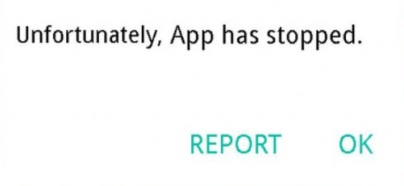O que fazer Quando o Tablet Samsung não Carrega? [100% funcionando]
 Tadeu Micael
Tadeu Micael- Atualizado em 2024-01-09 Android Topic
No mundo atual, onde a tecnologia é uma extensão de nossas vidas, enfrentar um tablet Samsung não carrega pode ser extremamente frustrante. Seja você um profissional contando com seu dispositivo para trabalho, um estudante utilizando-o para educação, ou alguém que o utiliza para entretenimento, um tablet não funcional é um grande obstáculo. Neste artigo detalhado, vamos explorar as causas mais comuns por trás do tablet Samsung não quer carregar e fornecer soluções testadas e verdadeiras para trazer seu dispositivo de volta à vida.
- Parte I: Por que o tablet Samsung não carrega?
- Parte II: Como consertar o tablet Samsung não carrega? [problema de hardware]
- Plano 1: Inspeção e Manutenção do Cabo de Dados e da Porta USB
- Plano 2: Avaliação e Substituição da Bateria
- Plano 3: Controle da Temperatura Durante o Carregamento
- Parte III: Como consertar otablet Samsung não carrega? [problema de software]
Parte I: Por que o tablet Samsung não carrega?

- Cabo de Carregamento Defeituoso: A primeira coisa quando Tablet Samsung não Carrega, a verificar é o cabo. Cabos de carregamento podem facilmente se danificar devido ao desgaste diário. Examine o cabo em toda a sua extensão para ver se há sinais de desgaste, como fios expostos ou kinks. Além disso, tente usar o cabo com outro dispositivo para testar sua funcionalidade.
- Porta USB Danificada: Uma porta USB defeituosa pode ser a culpada. A porta pode acumular poeira e detritos, ou seus componentes internos podem estar desgastados. Use uma lanterna para uma inspeção mais detalhada. Às vezes, uma simples limpeza pode resolver o problema.
- Bateria Desgastada: A capacidade da bateria diminui com o tempo. Se o seu tablet é mais antigo, sua bateria pode não ser mais capaz de reter uma carga suficiente. Utilize um aplicativo de diagnóstico de bateria para verificar a saúde da bateria.
- Problemas de Software: Softwares desatualizados ou corrompidos podem levar a uma série de problemas, incluindo problemas de carregamento. Verifique se há atualizações disponíveis e considere redefinir as configurações de fábrica se o problema persistir.
- Conflito de Aplicativos: Alguns aplicativos podem consumir uma quantidade excessiva de energia ou interferir com o sistema operacional, afetando o carregamento. Tente iniciar o tablet em modo seguro para verificar se um aplicativo é o culpado.
- Problemas de Temperatura: Se o tablet estiver muito quente ou muito frio, pode não carregar corretamente. Evite expor o tablet a condições extremas de temperatura e não o carregue em locais quentes.
- Problemas de Hardware Internos: Se os componentes internos, como a placa de carregamento, estiverem danificados, isso pode impedir o carregamento. Nesse caso, a assistência de um técnico profissional é necessária.
Parte II: Como consertar o tablet Samsung não carrega? [problema de hardware]
Plano 1: Inspeção e Manutenção do Cabo de Dados e da Porta USB
- Verificação do Cabo de Dados: Se o seu tablet não carrega Samsung, examine cuidadosamente o cabo de carregamento em busca de sinais de desgaste, rupturas ou dobras severas. Um cabo danificado pode ser a causa principal de problemas de carregamento.
- Teste com um Cabo Alternativo: Para descartar o cabo como fonte do problema, tente usar um cabo diferente que você sabe que está funcionando corretamente.
- Limpeza da Porta USB: Use um cotonete seco ou ar comprimido para limpar cuidadosamente a porta USB do seu tablet. Acúmulos de poeira e sujeira podem impedir uma boa conexão.
- Verificação de Danos na Porta USB: Se o seu tablet Samsung não quer carregar, inspecione a porta USB com uma lanterna para verificar se há pinos tortos ou outros danos visíveis. Em casos de danos físicos, pode ser necessário um reparo profissional.
Plano 2: Avaliação e Substituição da Bateria
- Diagnóstico da Saúde da Bateria: Use um aplicativo de diagnóstico de bateria ou as configurações do sistema para verificar a saúde da bateria. Uma bateria com baixa saúde pode precisar ser substituída.
- Verificação da Voltagem da Bateria: Utilize um multímetro para medir a voltagem da bateria. Uma leitura muito baixa pode indicar uma bateria defeituosa.
- Processo de Substituição da Bateria: Se a bateria estiver danificada, considere sua substituição. Para modelos onde a bateria não é facilmente acessível, pode ser necessário procurar um técnico qualificado.
Plano 3: Controle da Temperatura Durante o Carregamento
- Monitoramento da Temperatura do Tablet: Evite carregar o tablet em ambientes extremamente quentes ou frios. A temperatura ideal para carregar dispositivos eletrônicos é entre 20 e 30 graus Celsius.
- Evitando o Uso Intenso Durante o Carregamento: Não use aplicativos que exigem muita energia, como jogos ou aplicativos de edição de vídeo, enquanto o tablet está carregando. Isso pode causar superaquecimento e afetar o carregamento.
- Verificação de Ventilação Adequada: Certifique-se de que seu tablet esteja em um local bem ventilado durante o carregamento. O superaquecimento pode ser causado por uma ventilação inadequada./li>
- Consideração de Garantia e Serviços Oficiais:Se o seu tablet ainda estiver na garantia, contate o suporte da Samsung ou um centro de serviço autorizado para reparos. Evite reparos não autorizados que possam invalidar a garantia.
Parte III: Como consertar otablet Samsung não carrega? [problema de software]
Plano 1: Verificação e Remoção de Aplicativos Maliciosos
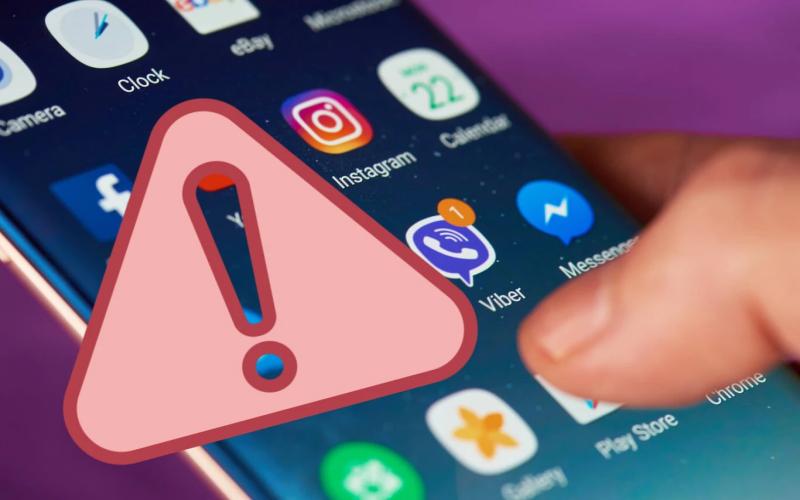
- Diagnóstico de Aplicativos Suspeitos: O seu tablet Samsung não carrega? Use um aplicativo antivírus confiável para realizar uma varredura completa no seu tablet. Aplicativos maliciosos podem não apenas afetar o carregamento, mas também comprometer a segurança dos seus dados.
- Remoção de Aplicativos Problemáticos: Após identificar aplicativos suspeitos ou maliciosos, proceda com sua remoção. Lembre-se de que alguns aplicativos podem requerer permissões administrativas para serem desinstalados.
Plano 2: Redefinição do Dispositivo para as Configurações de Fábrica
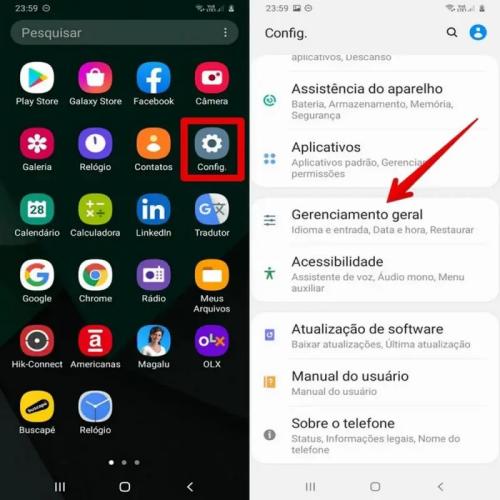
- Backup de Dados: Antes de proceder com a redefinição, é crucial fazer um backup completo dos seus dados. Isso inclui contatos, fotos, documentos e qualquer outro dado importante.
- Processo de Redefinição: Acesse as configurações do sistema e localize a opção de redefinição de fábrica. Siga as instruções para restaurar o dispositivo ao seu estado original. Este processo removerá todos os dados, configurações e aplicativos instalados, revertendo o tablet ao seu estado inicial.
Plano 3: Utilização do UltFone Android System Repair[sem perda de dados]
Se o seu tablet Samsung não quer carregar, O mais comum é tablet Samsung não carrega aparece um x vermelho. o UltFone Android System Repair é projetado para identificar e corrigir uma série de problemas de software em dispositivos Android, incluindo falhas de carregamento, travamentos e problemas de inicialização.
Características Principais do UltFone:
- Reparo Abrangente: Capaz de resolver problemas complexos do sistema operacional que não podem ser corrigidos com métodos convencionais.
- Interface Intuitiva: Projetado para ser fácil de usar, permitindo que usuários sem conhecimento técnico avançado possam realizar reparos de software.
- Preservação de Dados: Uma das grandes vantagens do UltFone é sua capacidade de reparar o sistema sem a perda de dados, o que é especialmente valioso para usuários que não possuem backups recentes.
Passo a Passo para Usar o UltFone:
- Etapa 1 Download e Instalação:
- Etapa 2Conexão do Dispositivo:
- Etapa 3 Detecção e Diagnóstico:
- Etapa 4 Processo de Reparo:
- Etapa 5 Conclusão do Reparo:
Baixe o UltFone Android System Repair no seu computador e instale-o.
Conecte seu tablet Samsung ao computador usando um cabo USB.
Permita que o software detecte seu dispositivo e diagnostique os problemas de software.

Siga as instruções fornecidas pelo software para iniciar o processo de reparo. Isso incluir o download de firmware específico para o seu dispositivo.

Após a conclusão do processo de reparo, desconecte seu tablet e verifique se o problema de meu tablet Samsung não carrega foi resolvido.

Plano 4: Problemas de ROM Personalizada
- Identificação do Problema: Se você instalou uma ROM personalizada no seu tablet, isso pode ser a causa dos problemas de carregamento. ROMs personalizadas podem ter bugs ou incompatibilidades com o hardware do dispositivo.
- Consultar Fóruns Especializados: Busque ajuda nos fóruns dedicados à ROM que você está usando. Muitas vezes, a comunidade pode fornecer soluções específicas para problemas conhecidos.
- Reverter para a ROM Oficial: Se o problema persistir, considere reverter para a ROM oficial da Samsung. Isso pode ser feito através do download do firmware oficial e utilizando ferramentas como Odin para instalar a ROM.
Conclusão
A conclusão deste artigo reitera a importância de diagnosticar corretamente a causa do problema do tablet Samsung não carrega, e 6 marneiras sobre "tablet Samsung não carrega como resolver". Embora algumas soluções sejam simples, outras podem exigir uma abordagem mais técnica. É crucial abordar esses problemas com cuidado e cautela. Ferramentas profissionais como UltFone Android System Repair é recomendada para garantir que seu dispositivo seja tratado com segurança e eficácia. Lembre-se de que a prevenção é a chave: cuidar adequadamente do seu tablet pode evitar muitos desses problemas desde o início.